So schalten Sie Ihr Chromebook auf "Mono" um (So können Sie einen Ohrhörer tragen)

Bei den meisten Geräten wird der Ton zwischen den beiden Lautsprechern getrennt - dies wird "Stereo" genannt. Wenn Sie auf einem Ohr schwerhörig sind oder in einer Umgebung hören, in der es nicht möglich ist, beide Ohren mit Ton zu verstopfen, können Sie Ihr Chromebook ganz einfach in den Mono-Modus schalten, damit von beiden Lautsprechern das gleiche Audio wiedergegeben wird.
So schalten Sie Ihr Android-Telefon auf "Mono" um (So können Sie einen Ohrhörer tragen) Wenn Sie diesen Schalter betätigen, hören Sie das gleiche in beiden Ohrhörern anstelle von Panorama-Audio, wobei einige von einer Seite kommen Ruhe vor dem anderen, um eine immersivere Umgebung zu schaffen. So können Sie nur einen Ohrhörer tragen und dennoch den vollen Klangbereich erhalten, der sonst im Standard-Stereo-Modus fehlen würde.
Öffnen Sie zunächst das Einstellungsmenü, indem Sie auf das System-Tray und dann auf das Zahnradsymbol klicken
Von dort scrollen Sie nach unten und öffnen Sie das Menü "Erweitert".
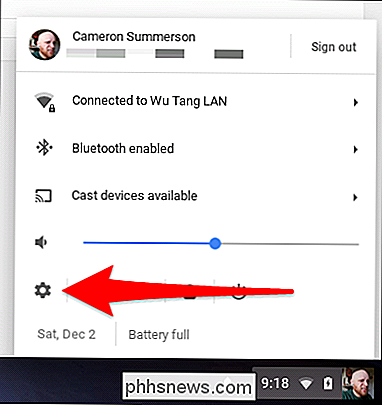
Scrollen Sie nach unten, bis Sie den Bereich "Eingabehilfen" sehen und klicken Sie auf "Eingabehilfen verwalten".
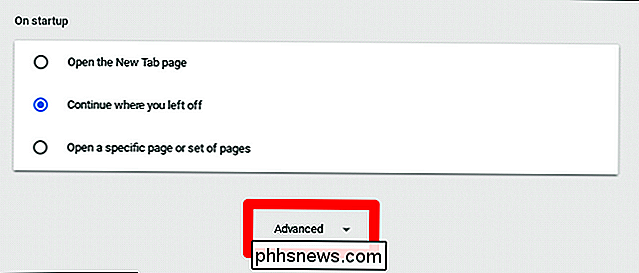
Blättern Sie im Menü Eingabehilfen durch Im unteren Bereich finden Sie den Audiobereich. Schieben Sie den Schalter "Spielen Sie den gleichen Ton über alle Lautsprecher (Mono-Modus)" auf "Ein". Boom. Sie sind fertig.
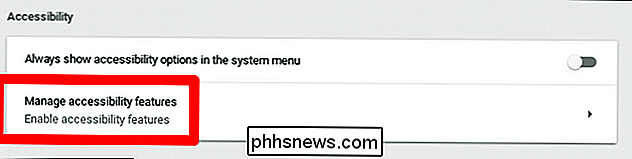
Wenn Sie zwischen Mono- und Stereo-Audio hin- und herschalten möchten, können Sie natürlich auch wieder in das Hauptmenü der Einstellungen wechseln und die Option "Zugänglichkeit immer anzeigen" im System einblenden Menü "umschalten" auf "Ein", wodurch ein Menü für die Barrierefreiheit in der Taskleiste angezeigt wird. Sehr nützlich!
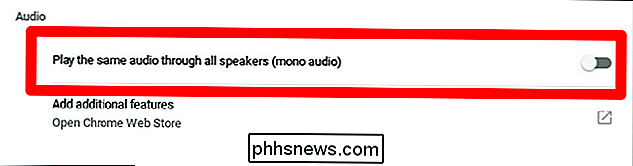
Und so sieht das in der Praxis aus:
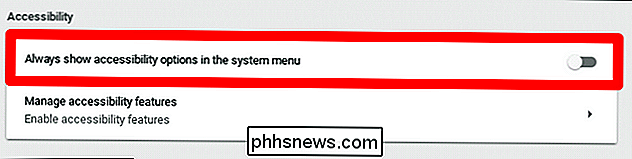
Easy peasy.
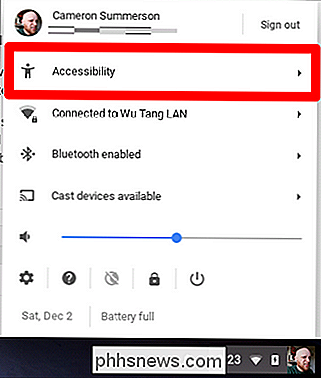
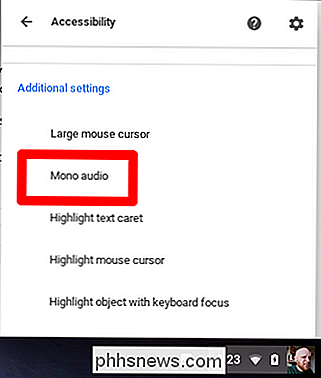

So verwalten Sie das Android-Telefon Ihres Kindes mit dem Google Family-Link
Wenn Sie ein Kind eines Kindes sind und es schützen möchten, wenn es sein Telefon verwendet, Google Family Link möglicherweise die Option, nach der Sie gesucht haben. Auf diese Weise können Sie Ihrem Kind ein vollwertiges Smartphone zur Verfügung stellen, das Sie steuern können. Wenn Sie schon einmal versucht haben, ein Google-Konto für ein Kind einzurichten, wissen Sie wahrscheinlich bereits, dass es Google gibt eine strenge Altersgrenze von 13 Jahren.

Festlegen der Feststelltaste als Suchschaltfläche auf externen Tastaturen auf Chromebooks
Google hat die Feststelltaste vor langer Zeit durch eine Suchtaste auf Chromebooks ersetzt, aber wenn Sie eine externe Tastatur anschließen bis zu einem Chromebook und drücken Sie die Caps-Taste, raten Sie, was passiert? Kappen. Das kommt davon. Glücklicherweise können Sie das leicht ändern. VERWANDT: So weisen Sie den Suchschlüssel auf Ihrem Chromebook neu zu Der Suchschlüssel auf meinen Chromebooks ist für mich ein integraler Bestandteil meines Betriebssystems Wie starte ich schnell Apps und Google-Suchen.



